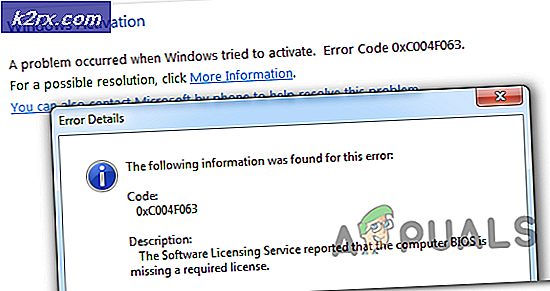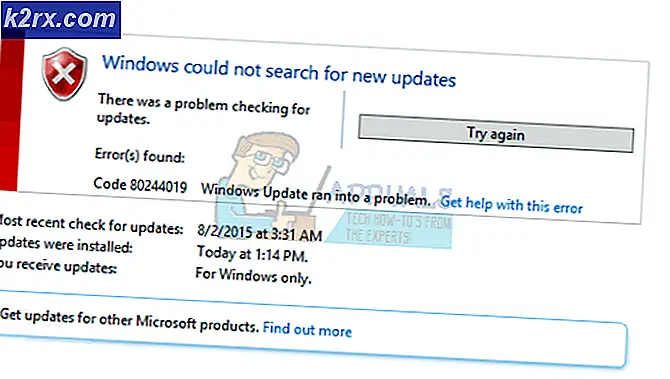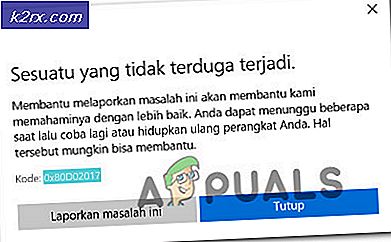Windows 10 Kreator Memperbarui Pengaturan Privasi (KB4013214)
Jika Anda menggunakan versi hukum Windows 10, versi baru Windows 10 1703 akan dikirimkan ke komputer Anda, diunduh dan dipasang oleh prosedur Microsoft. Pembaruan KB4013214 diperlukan sebelum Pembaruan Windows akan mengunduh dan menginstal Pembaruan 10 Kreator Windows. Itu berarti langkah pertama adalah mengunduh dan menginstal pembaruan KB4013214, dan setelah itu pembaruan Windows 10 Kreator.
Hal pertama yang akan Anda lihat ketika Windows 10 Creators Update tersedia untuk Anda adalah pemberitahuan yang meminta Anda untuk meninjau pengaturan privasi Anda. Setelah pemberitahuan muncul, pilih Tinjau setelan dan pilih untuk meninjau saat pemberitahuan muncul, atau Anda dapat menunda ulasan Anda dengan memilih Ingatkan saya nanti. Jika Anda menunda, pemberitahuan akan muncul kembali nanti, dalam 3-4 hari ke depan . Pemberitahuan harus muncul di Pusat tindakan untuk mengingatkan Anda untuk memeriksa pengaturan privasi. Pusat Aksi di Windows 10 memungkinkan Anda melacak semua pemberitahuan Anda dari berbagai aplikasi serta pembaruan Windows. Ketika pengguna mengklik pada notifikasi dari dalam Action Center, pemberitahuan dapat hilang. Jika Anda tidak sabar untuk melihat pengaturan privasi Ulasan, maka Anda dapat melakukan langkah-langkah sebagai berikut:
Metode 1: Buka kembali pengaturan Pembaruan dan Privasi melalui Penjadwal tugas
Penjadwal Tugas adalah alat yang memikat Anda untuk melakukan beberapa tugas rutin pada komputer yang dipilih. Anda perlu menjalankan tugas Waktu jika Anda ingin melihat pemberitahuan Tinjau pengaturan privasi Anda di Pusat tindakan. Anda harus menjalankan tugas Waktu, hanya satu kali per hari, tidak lebih banyak kali. Setelah itu Anda harus mengecek untuk melihat pengaturan Ulasan di Pusat aksi.
TIP PRO: Jika masalahnya ada pada komputer Anda atau laptop / notebook, Anda harus mencoba menggunakan Perangkat Lunak Reimage Plus yang dapat memindai repositori dan mengganti file yang rusak dan hilang. Ini berfungsi dalam banyak kasus, di mana masalah ini berasal karena sistem yang rusak. Anda dapat mengunduh Reimage Plus dengan Mengklik di Sini- Klik Mulai menu
- Ketik Task Scheduler dan tekan Enter
- Klik ganda Task Scheduler Library
- Klik Microsoft
- Klik Windows
- Klik UNP
- Klik Campain
- Pilih {91be532c-f9f1-406a-9858-43697c6f437a}
- Jalankan tugas bernama Waktu
Metode 2: Jalankan Windows 10 Upgrader dan tinjau pengaturan privasi selama pembaruan
Anda dapat menjalankan Windows 10 Creators Update dan selama instalasi Anda dapat meninjau pengaturan privasi. Pada awalnya Anda perlu mengunjungi situs web Microsoft https://www.microsoft.com/en-us/software-download/windows10 dan mengunduh Pembaruan Windows 10 Kreator dengan mengklik Perbarui sekarang . Windows 10 Upgrader akan mengunduh. Anda perlu melakukan langkah-langkah sebagai berikut:
- Klik dua kali Windows 10 Upgrader
- Klik Perbarui
- Tunggu hingga Windows 10 mengunduh pembaruan Kreator
- Setelah Anda melihat pemberitahuan bahwa pembaruan Anda sudah siap, Anda harus me-restart mesin Anda dengan mengklik Restart sekarang
- Pilih akun pengguna Anda dan klik Berikutnya
- Tinjau pengaturan privasi Anda dan aktifkan / nonaktifkan pengaturan yang Anda inginkan
- Klik Terima
- Pilih apakah Anda ingin Menggunakan Cortana atau tidak
- Klik Berikutnya
- Klik Selesai
Setelah menginstal Windows 10 1703 versi Anda masih dapat memilih pengaturan privasi untuk perangkat Anda setelah Pembaruan Windows Creator. Anda dapat mengikuti langkah selanjutnya:
- Klik Mulai menu
- Klik Pengaturan
- Pilih Privasi
- Klik Umum dan tinjau pengaturan privasi Anda.
TIP PRO: Jika masalahnya ada pada komputer Anda atau laptop / notebook, Anda harus mencoba menggunakan Perangkat Lunak Reimage Plus yang dapat memindai repositori dan mengganti file yang rusak dan hilang. Ini berfungsi dalam banyak kasus, di mana masalah ini berasal karena sistem yang rusak. Anda dapat mengunduh Reimage Plus dengan Mengklik di Sini